Cloner un HDD vers un SSD sous Windows 10 gratuitement
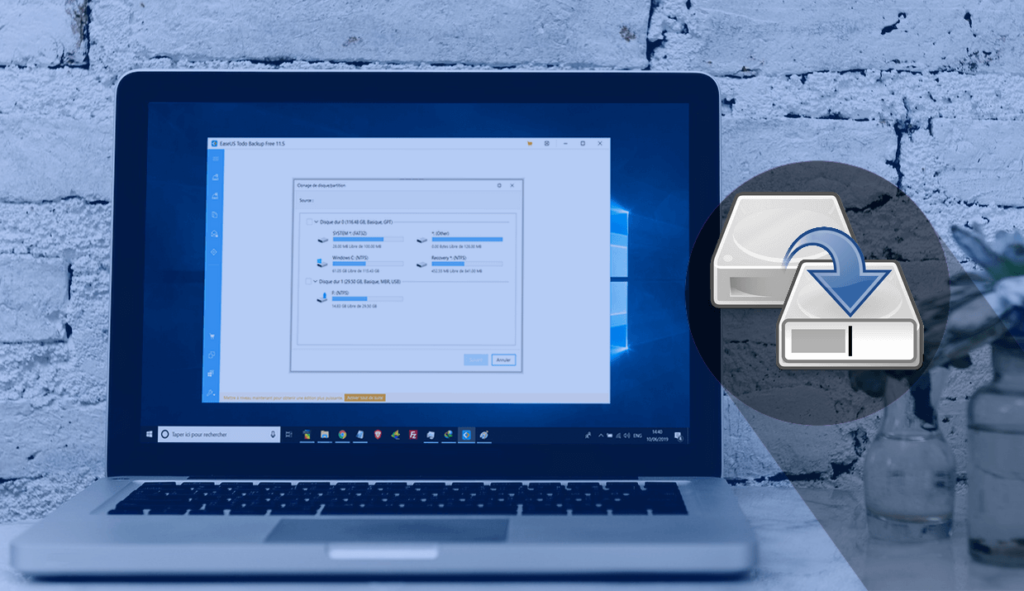
Si vous avez un disque dur (HDD) qui contient votre système d’exploitation Windows et vous voulez passez vers un autre disque dur ou vers un disque flash (SSD) alors vous n’êtes pas obligé de réinstaller le système d’exploitation Windows sur le nouveau disque. Il existe maintenant des logiciels gratuits pour cloner un disque vers un autre disque en quelques clics. Je vous livre comment procéder dans cet article portant sur “Comment faire Pour Cloner un HDD vers un SSD sous Windows 10 gratuitement“.
Combien de fois l’avez-vous déjà fait ? Je parle de réinstaller le système d’exploitation d’un ordinateur juste à cause du changement de disque dur. Moi, personnellement, je le faisais souvent, surtout lorsque je désirais déplacer le système d’exploitation Windows vers un autre disque plus grand que le précèdent.
Maintenant, il existe des logiciels pour déplacer un système d’exploitation Windows 10, 8, 7 d’un HDD vers un SSD, dont le logiciel de clonage gratuit EaseUS Todo Backup Free.
A lire aussi :
Regarder Netflix Gratuitement et sans Publicités avec WATCHED
Quelle est la différence entre HDD et SSD
Comme vous pouvez le remarquer, de fois je parle de HDD et d’autres fois je parle de SSD. Ces deux termes représentent tous des disques de stockage mais avec quelques différences. Que cela ne vous perturbe pas.

Nous n’allons pas entrer en profondeur pour expliquer ces deux termes, Wikipédia et d’autres sites le font très bien, retenez juste qu’un Hard Drive Disc (HDD) est plus lent à chercher les informations, c’est un support mécanique alors qu’un Solid State Disk (SSD) est totalement électronique et la vitesse de ce dernier est bien plus instantané. C’est là tout l’intérêt d’un disque SSD, la vitesse.
A lire aussi :
Podcast sur les Nouvelles Technologies – Voici les Top 10 de Podcast Tech French
Caractéristiques de EaseUS Todo Backup Free
EaseUS Todo Backup est un des meilleurs logiciels gratuits de sauvegarde des données et de restauration du système, des fichiers, des disques, partitions sur Windows.
Il est centré sur la simplicité et permet de cloner un HDD vers SSD sous Windows 10 ou déplacer Windows 10 sur SSD sans réinstallation de Windows en quelques clics.
A lire aussi :
Tutoriel pour cloner HDD vers SSD sous Windows 10, 8, 7 avec EaseUS Todo Backup
Etape 1 : Télécharger EaseUS Todo Backup. La version gratuite est suffisante pour cloner un disque de plus 16 To de capacité.
Etape 2 : Lancer EaseUS Todo Backup et cliquer sur Cloner.

Etape 3 : Sélectionner le disque d’origine, celui que vous souhaitez cloner. Ensuite sélectionner le disque de destination.

Etape 4 : Cliquer sur Options avancées et sélectionner l’option « Cloner secteur par secteur », le clonage secteur par secteur avec EaseUS assure que la copie soit totalement identique ensuite cliquer sur Procéder pour lancer le clonage.

A lire aussi :
Convertir Playlist musicale : Playlist Deezer Vers Spotify, YouTube, Mp3 et Vice-Versa
Conclusion
Vous venez de cloner votre disque avec succès. Vous pouvez alors remplacer votre HDD par le nouveau SSD pour profiter de la vitesse de ce dernier. Outre le clonage de disque, EaseUS Todo Backup offre beaucoup d’autres fonctionnalités de sauvegarde pour protéger vos données.














